Der abgesicherte Modus ist eine Betriebsart, die einen speziellen Gerätestart ermöglicht, wodurch nur die wichtigsten Funktionen aktiviert werden. Wir erklären Ihnen, wie Sie den abgesicherten Modus für Windows 11 und Ihr Android-Handy aktivieren können und warum diese Funktionen dabei helfen, mögliche Probleme zu beheben.
Was ist ein abgesicherter Modus?
Sie möchten ein spezifisches Problem bei Windows beheben, etwa wenn normales Hochfahren aufgrund von Softwarefehlern oder schädlichen Programmen scheitert? Hier ist der Einsatz des abgesicherten Modus hilfreich. Im abgesicherten Modus wird Windows in seinen Grundzustand versetzt und das System startet in einer minimalen Konfiguration, wodurch nur die grundlegenden Funktionen aktiviert werden. Durch diesen Spezialmodus fällt es leichter, das eigentliche Problem zu isolieren, da viele nicht wesentliche Funktionen ausgeschaltet sind, wie zum Beispiel manche Gerätetreiber, Audio und weitere Services von Drittanbietern. Läuft im abgespeckten Modus alles einwandfrei, deutet das darauf hin, dass die Standardeinstellungen und grundlegenden Treiber keine Gründe für das Problem sind.
Windows 11 im abgesicherten Modus.
Der abgesicherte Modus bei Windows 11 dient der Fehlerbehebung und Sicherung des Systems, insbesondere, wenn das Betriebssystem nicht ordnungsgemäß startet. Hier sind einige Beispiele, in denen der abgesicherte Modus sinnvoll ist:
- Fehlerbehebung von Systemfehlern: Der abgesicherte Modus sorgt für das Starten des Betriebssystems mit minimalen Ressourcen, um Probleme mit Treibern oder Software zu identifizieren.
- Entfernung von Malware und Viren: Durch den Spezialmodus können Sie schädliche Programme leichter erkennen und entfernen, da nur grundlegende Funktionen aktiviert sind.
- Systemwiederherstellung: Wenn das normale Hochfahren des Systems aufgrund von Fehlern scheitert, ermöglicht der abgesicherte Modus das Durchführen von Systemwiederherstellungen.
- Systemaktualisierungen: Der abgesicherte Modus kann auch während kritischer Systemaktualisierungen genutzt werden, um Stabilitätsprobleme zu minimieren.
- Überprüfung der Grundstabilität: Durch die Reduzierung auf grundlegende Funktionen ermöglicht der abgespeckte Modus die Überprüfung der Systemstabilität und die Identifizierung von Problemen.
So kommen Sie in den abgesicherten Modus.
Es gibt verschiedene Varianten, mit Windows 11 in den abgesicherten Modus zu gelangen.
Über Einstellungen:
1. Drücken Sie die Windows-Taste und das „I“ auf Ihrer Tastatur, um in die Einstellungen zu gelangen. Klappt das nicht, öffnen Sie links unten das Windows-Menü und wählen Sie beim Zahnrad manuell „Einstellungen“ aus.
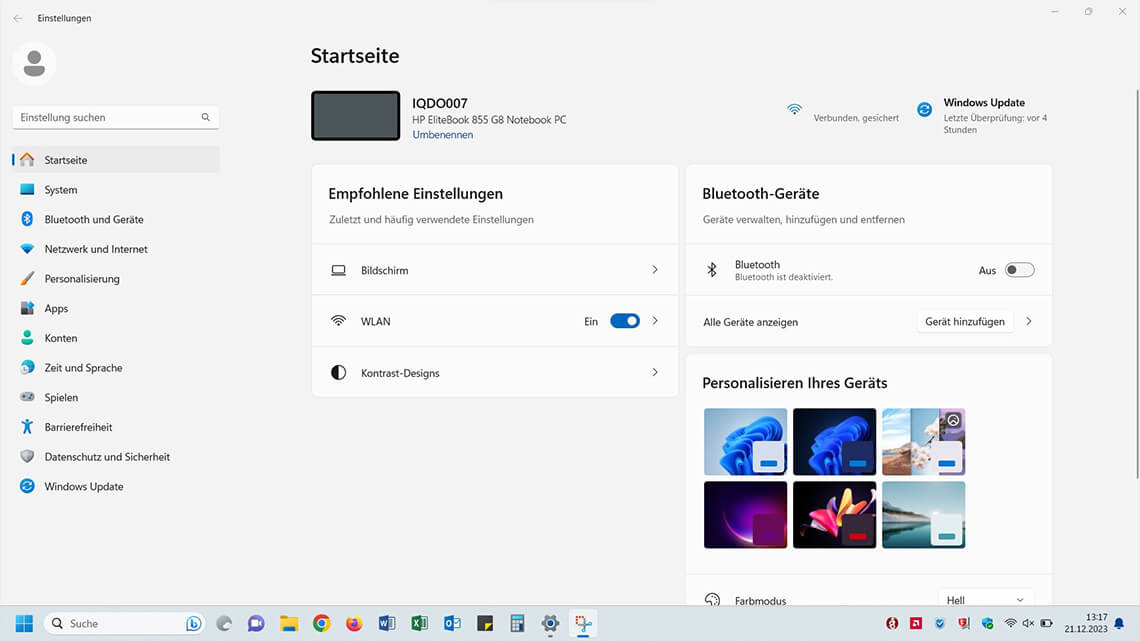 Abgesicherter Modus 1 Windows 11
Abgesicherter Modus 1 Windows 11 2. Wählen Sie „System“ und „Wiederherstellung“ aus und gehen unter „Erweiterter Start“ auf den Button „Jetzt neu starten“.
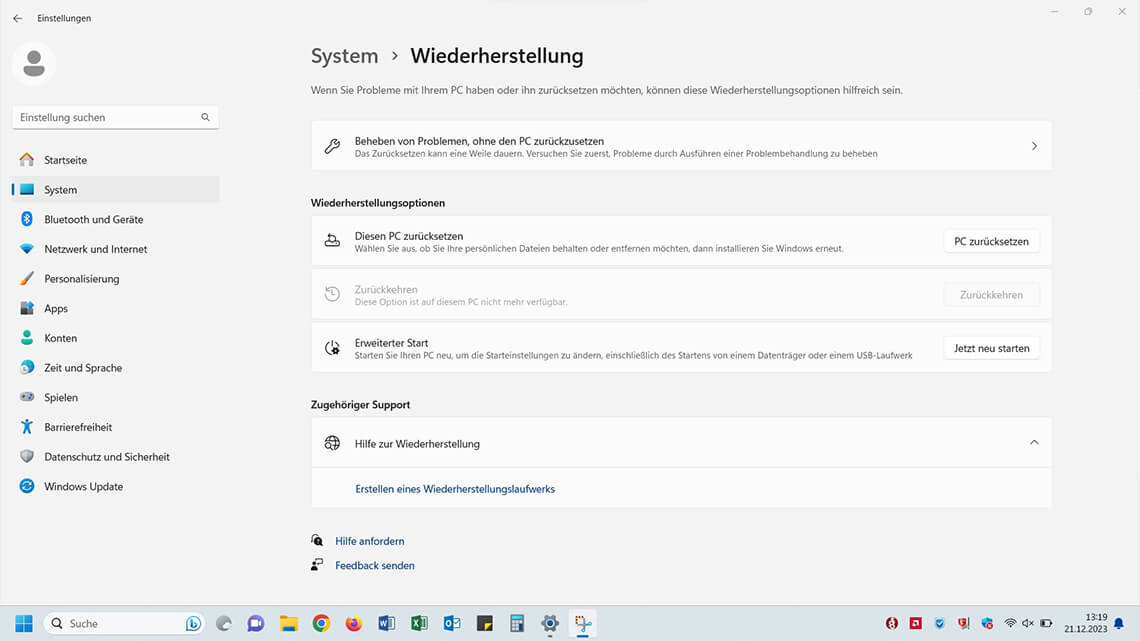 Abgesicherter Modus 2 Windows 11
Abgesicherter Modus 2 Windows 11 3. Wählen Sie nach Neustart Ihres PCs unter „Option auswählen“ zuerst „Problembehandlung“, dann „Erweiterte Optionen“, danach „Starteinstellungen“ und schließlich „Neu starten“ aus.
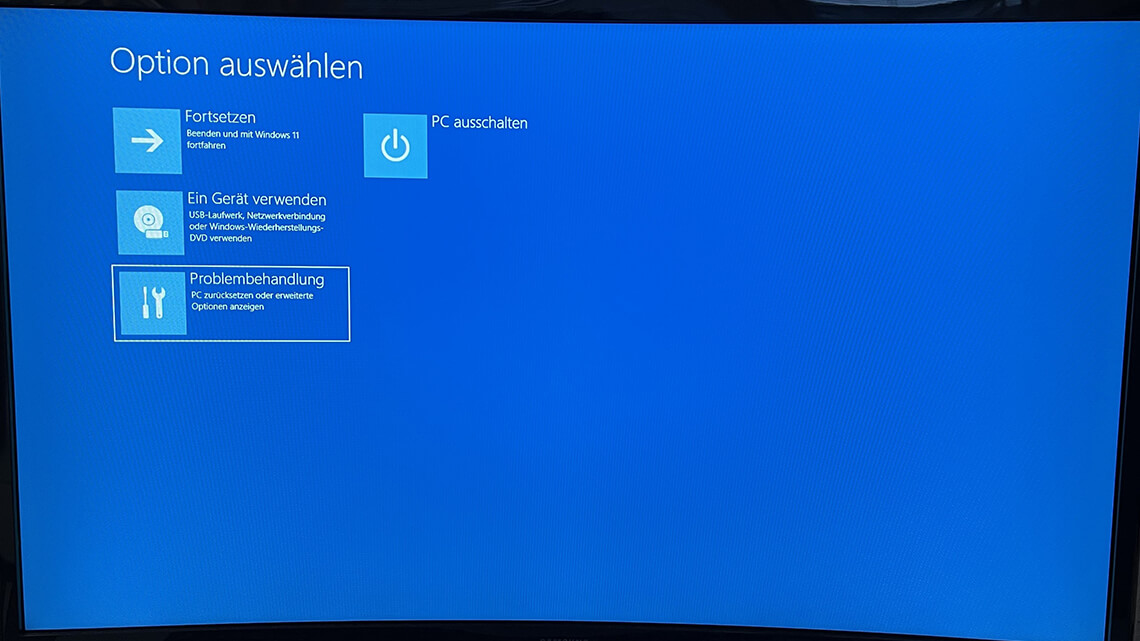 Abgesicherter Modus Windows 11 Neustart 1
Abgesicherter Modus Windows 11 Neustart 1 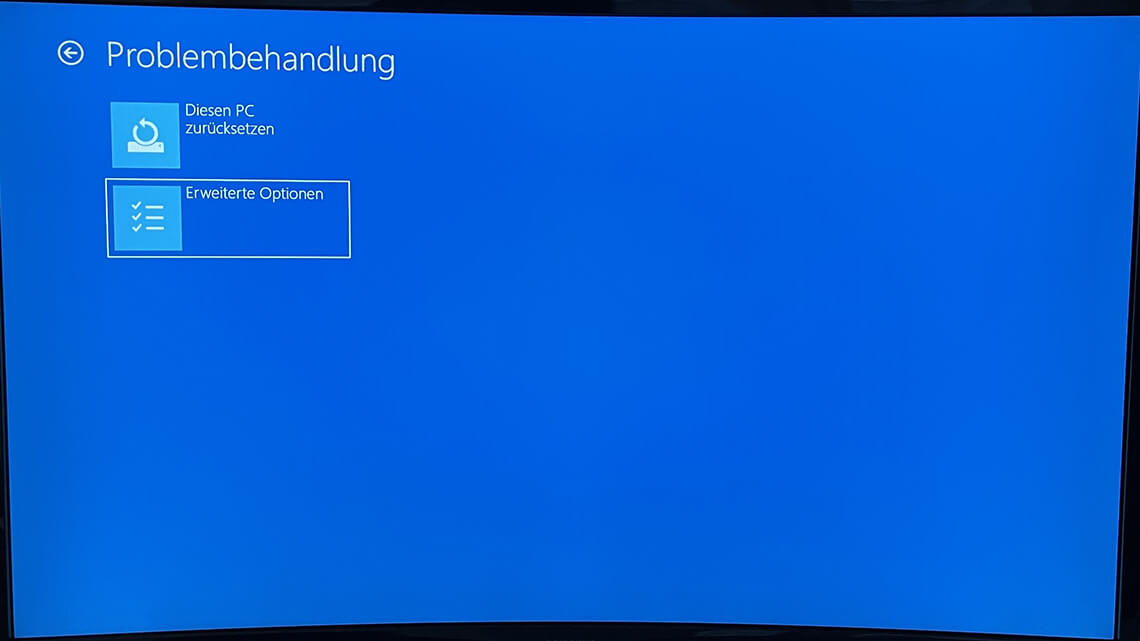 Abgesicherter Modus Windows 11 Neustart 2
Abgesicherter Modus Windows 11 Neustart 2 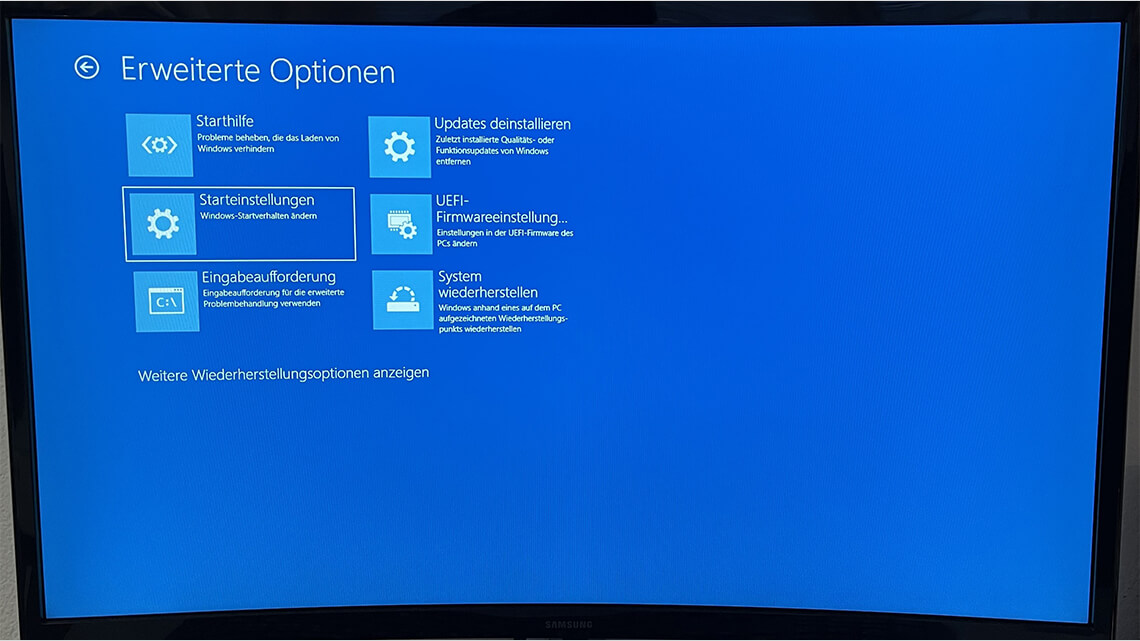 Abgesicherter Modus Windows 11 Neustart 3
Abgesicherter Modus Windows 11 Neustart 3 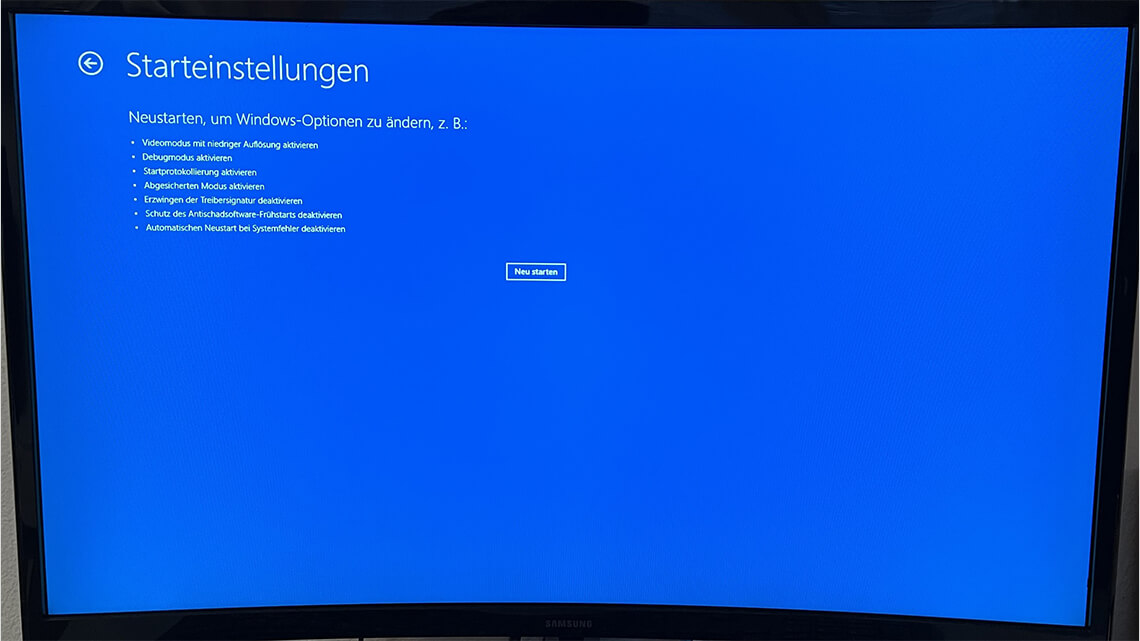 Abgesicherter Modus Windows 11 Neustart 4
Abgesicherter Modus Windows 11 Neustart 4 4. Nun können Sie aus einer Liste an Optionen wählen. Gehen Sie auf „4“ oder drücken Sie die Taste „F4“, um Windows 11 im abgesicherten Modus zu starten. Benötigen Sie Internet, dann nehmen Sie „5“ oder betätigen „F5“ für den Spezialmodus mit einem Netzwerk.
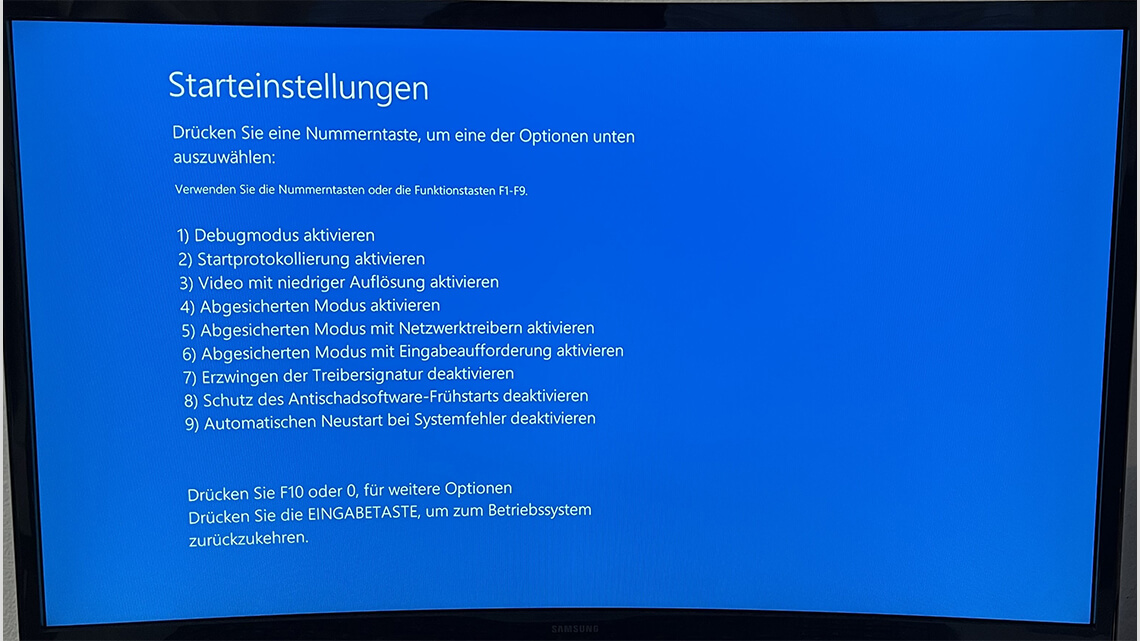 Abgesicherter Modus Windows 11 Neustart 5
Abgesicherter Modus Windows 11 Neustart 5 Über den Anmeldebildschirm:
Lässt sich der abgesicherte Modus nicht über die Einstellungen aktivieren, gelangen Sie auch über den Windows-Anmeldebildschirm zum Ziel.
- Halten Sie die Umschalttaste gedrückt, während Sie unten links auf „Ein/Aus“ und „Neu starten“ gehen.
- Wählen Sie nach dem Neustart gleich wie oben „Eine Option wählen“, „Problembehandlung“, „Erweiterte Optionen“, „Starteinstellungen“ und „Neustart“ aus.
- Auch hier wird Ihnen eine Liste angezeigt, mit der Sie über „4“ oder „F4“ den abgesicherten Modus starten oder mit „5“ oder „F5“ in den abgesicherten Modus mit Internet gelangen.
So können Sie den abgesicherten Modus wieder deaktivieren.
Normalerweise genügt ein gewöhnlicher Neustart Ihres Computers, um den abgesicherten Modus bei Windows 11 zu deaktivieren, also um Ihr Gerät wieder in den normalen Zustand zu versetzen. Sollte Ihr PC nach dem Neustart noch immer im abgesicherten Modus laufen, haben Sie folgende Möglichkeit:
1. Betätigen Sie die Windows-Taste und gleichzeitig „R“.
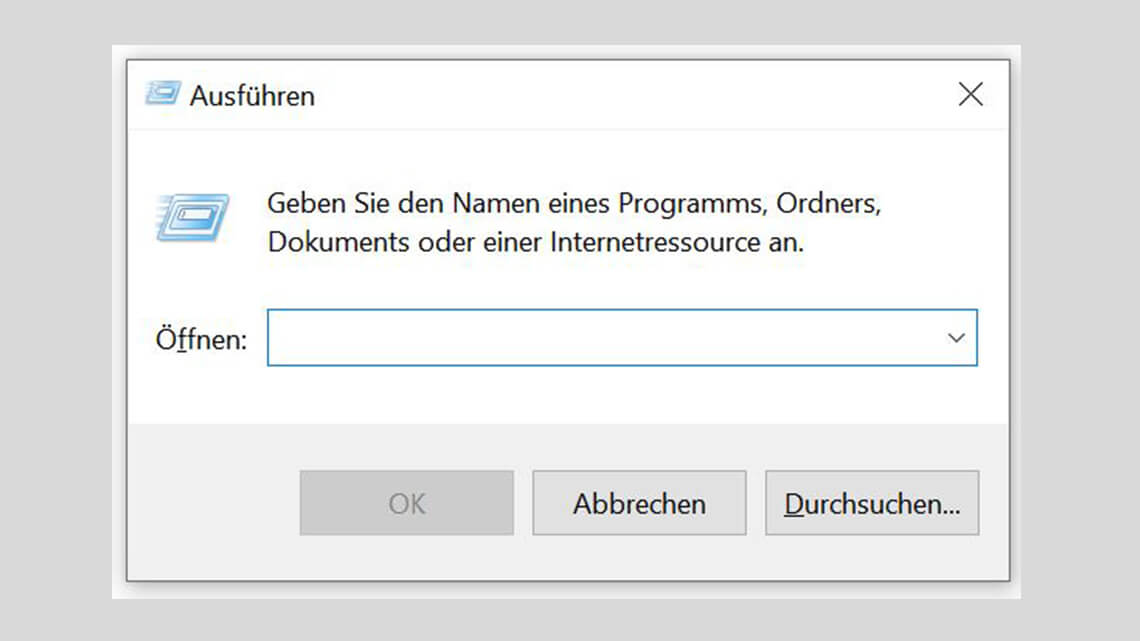 Abgesicherter Modus 3 Windows 11 deaktivieren
Abgesicherter Modus 3 Windows 11 deaktivieren 2. Tippen Sie „msconfig“ in das Feld ein und anschließend auf „OK“.
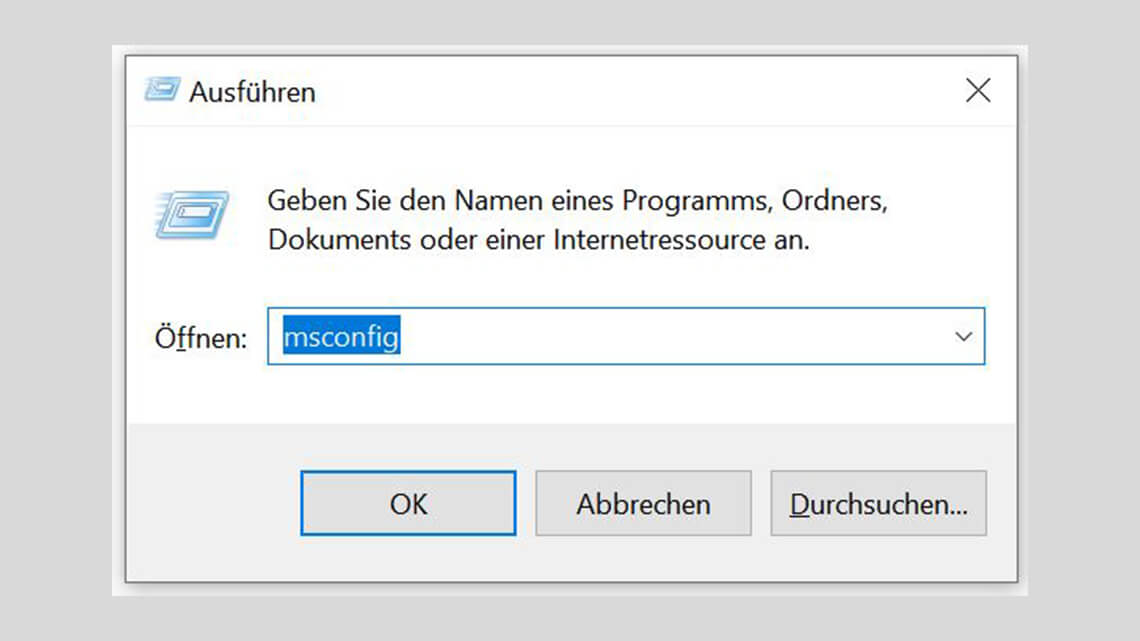 Abgesicherter Modus 4 Windows 11 deaktivieren
Abgesicherter Modus 4 Windows 11 deaktivieren 3. Gehen Sie auf die Registerkarte „Start“ und deaktivieren Sie unter „Startoptionen“ das Kontrollkästchen „Abgesicherter Start“, indem Sie das Häkchen entfernen.
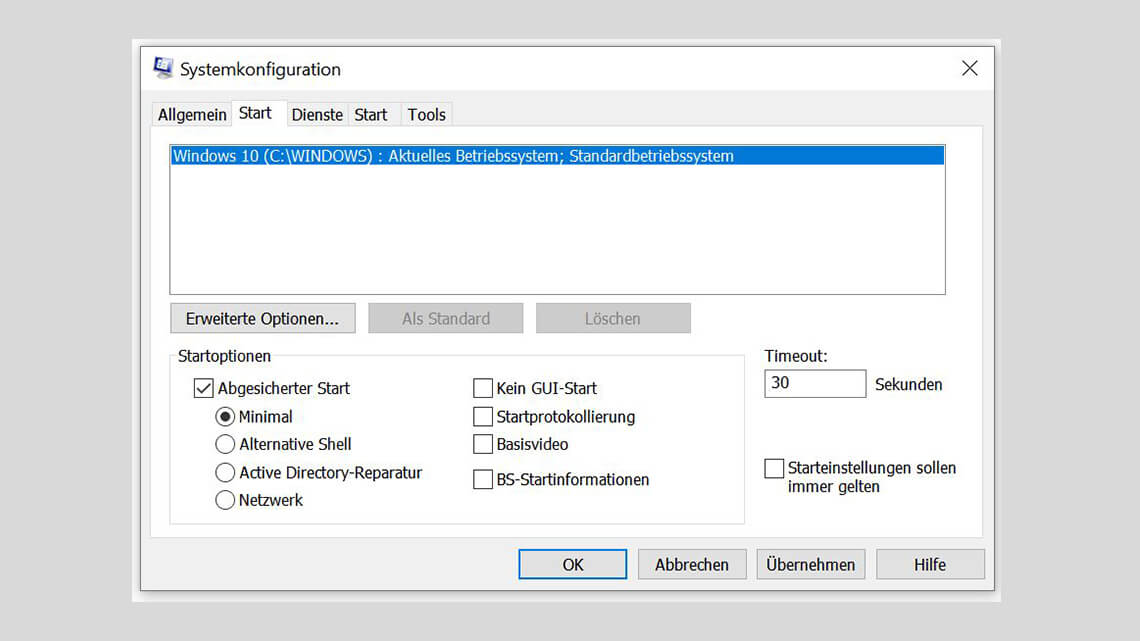 Abgesicherter Modus 5 Windows 11 deaktivieren
Abgesicherter Modus 5 Windows 11 deaktivieren Das Android-Smartphone im abgesicherten Modus.
Sie besitzen ein Android-Gerät oder möchten sich eines zulegen? Auch hier ist der abgesicherte Modus hilfreich, falls Ihr Handy von selbst startet, hängen bleibt, abstürzt oder langsam läuft. Denn genau wie beim Computer dient der abgesicherte Modus am Handy dazu, Probleme zu identifizieren und zu beheben. In der abgespeckten Smartphone-Version können Sie telefonieren, SMS versenden, im Internet surfen und eben auch feststellen, ob Ihr Handy nun schneller läuft. Ist das der Fall, liegt das Problem vermutlich an einer App. Deinstallieren Sie im abgesicherten Modus zuletzt heruntergeladene Anwendungen, um herauszufinden, welche App die Störung verursacht. Bleibt das Problem vorhanden und Ihr Smartphone funktioniert immer noch nicht flüssig, liegt der Fehler woanders und Sie sollten Ihr Gerät auf Werkseinstellungen zurücksetzen. Aber nicht vergessen: Sichern Sie vorher unbedingt Ihre Daten!
Keine Lust auf Problemsuche? Wir auch nicht! Diese Android-Handys laufen geschmeidig.
So aktivieren Sie den abgesicherten Modus am Handy.
Bei Samsung-, vivo- und anderen Android-Smartphones aktivieren Sie den abgesicherten Modus wie folgt:
- Schalten Sie Ihr Handy zunächst aus.
- Drücken Sie erneut auf die Ein-/Aus-Taste Ihres Smartphones, um es wieder einzuschalten.
- Halten Sie die Leiser-Taste auf der Seite für einige Sekunden gedrückt, während das Logo erscheint.
- Nun verwenden Sie Ihr Android-Gerät im abgesicherten Modus, zu erkennen am unteren Bildschirmrand durch „Abgesicherter Modus“ und durch ausgegraute App-Symbole.
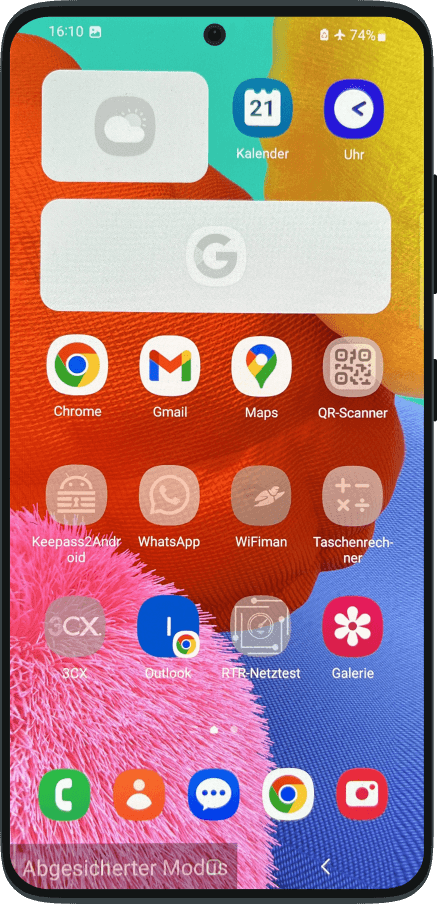 Abgesicherter Modus Android-Smartphone
Abgesicherter Modus Android-Smartphone Zur Info: Der Flugmodus wird im abgesicherten Modus automatisch aktiviert. Wenn Sie WLAN- und GPS-Funktionen nutzen möchten, deaktivieren Sie ihn einfach.
So deaktivieren Sie den abgesicherten Modus wieder.
Um den abgesicherten Modus am Handy zu deaktivieren, schalten Sie Ihr Smartphone erneut aus und ganz normal ein. Nachdem Ihr Handy gestartet ist, können Sie sämtliche Anwendungen wieder regulär nutzen.
Fazit.
Der abgesicherte Modus ist eine hilfreiche Möglichkeit, um System- oder Anwendungsfehler auf Ihrem Gerät zu identifizieren und zu beheben. Im abgespeckten Spezialmodus funktionieren auf Ihrem Gerät nur die wichtigsten Funktionen. So können Sie herausfinden, ob und wann Ihr Windows-PC oder Android-Smartphone wieder stabil läuft bzw. wenn nicht, auf effiziente Fehlersuche gehen.
FAQs.
Den abgesicherten Modus am Samsung-Handy aktivieren Sie folgendermaßen: Halten Sie während des Einschaltprozesses die Leiser-Taste gedrückt, sobald das Samsung-Logo am Smartphone-Bildschirm erscheint.
Am unteren linken Bildschirmrand steht „Abgesicherter Modus“? Dann verwenden Sie Ihr Smartphone gerade in der abgespeckten Version, um mögliche Systemfehler und Probleme ausfindig zu machen. Schalten Sie Ihr Handy aus und erneut ein, um den Spezialmodus zu deaktivieren und Ihr Smartphone wieder normal zu nutzen.
Um den abgesicherten Modus bei Windows 11 zu aktivieren, tippen Sie in der Liste der Optionen auf F4 oder wählen Sie Punkt 4 manuell aus.
Sicherheit am Smartphone ist Ihnen wichtig? Hier bieten wir schnelle Lösungen, falls die Gesichtserkennung mal nicht funktioniert. Und hier klären wir auf, wie wichtig Privatsphäre im Internet eigentlich ist.
Artikel verfasst von Matthias aus dem Drei Redaktionsteam.
Über den Autor:
Wer es nicht im Kopf hat, hat es in den Beinen? Nicht mit Redakteur Matthias. Denn wo immer es einen Life Hack oder einen Kniff gibt, der uns das Leben erleichtert: Matthias kennt ihn – und teilt sein Wissen in seinen Artikeln gerne mit Ihnen. Du willst mehr davon? Hier geht es zu allen Beiträgen von Matthias rund um die besten Tipps & Tricks.
